Ako robiť snímky obrazovky systému Android bez tlačidiel napájania
Tipy A Triky Pre Android / / August 05, 2021
Robíme screenshoty stále! Či už sa jedná o snímku obrazovky chatu z WhatsApp alebo len o meme odkiaľkoľvek. A najbežnejším spôsobom, ako snímať snímky obrazovky vo vašom zariadení, je úplné použitie klávesu hlasitosti a vypínača. Ak má vaše zariadenie podporu gest, môžete stále snímať snímky obrazovky bez vypínača. Screenshoty pre Android sú niečo, čo nám pomáha zachytiť obsah cez našu obrazovku, aby sme ho mohli uložiť ako obrázok a zdieľať ho s ostatnými.
Pri tradičných smartfónoch so systémom Android musíte zvyčajne stlačiť kombináciu tlačidiel napájania a hlasitosti. Existujú však aj ďalší výrobcovia smartfónov, napríklad Xiaomi, Realme a ďalší, ktorí poskytujú gestá na snímanie snímok obrazovky. Úprimne povedané, najlepší spôsob snímania snímok obrazovky je pomocou gest a skratiek. Je však smutné, že túto službu neponúka veľa výrobcov smartfónov. A v prípade, že hľadáte alternatívny spôsob snímania snímok obrazovky bez tlačidiel napájania, môžete využiť niekoľko ďalších.

S najnovším Androidom P Google oficiálne pridal možnosť snímania obrazovky do vypínača. Môžete tak ľahko robiť snímky obrazovky. Stále mu však chýba vyhradená snímka obrazovky alebo prejdením prstom na vytvorenie snímky obrazovky. Snímky obrazovky môžete robiť aj tak, že zavoláte pomocníka Google, ale použitie na verejnosti nie je opäť veľmi možné a veľmi nepríjemné.
Obsah
-
1 Alternatívne spôsoby snímania snímok obrazovky systému Android bez tlačidiel napájania
- 1.1 Screenshot s rýchlymi prepínačmi
- 1.2 Používanie gest obrazovky
- 1.3 Používanie aplikácií tretích strán
- 2 Záver
Alternatívne spôsoby snímania snímok obrazovky systému Android bez tlačidiel napájania
Teraz existujú rôzne spôsoby okrem tradičných metód snímania obrazovky. Máme podporu gest a trojité klepnutie na vytvorenie snímky obrazovky. Niektorí výrobcovia smartfónov tiež pridali a dlhá funkcia obrazovky kde môžete vytvoriť snímku obrazovky celej stránky. Niektoré z týchto funkcií sú pre bežných ľudí skutočne fascinujúce a užitočné. Poďme ich teda spolu preskúmať!
Screenshot s rýchlymi prepínačmi
Väčšina predajcov smartphonov obsahuje rýchle skratky na snímanie snímok obrazovky pomocou rýchlych prepínačov. Tieto prepínače nájdete v smartfónoch Huawei, Xiaomi, Realme, Vivo a Oppo.
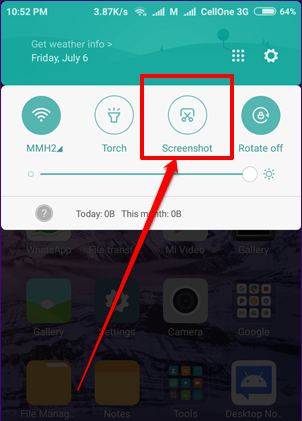
Používanie gest obrazovky
Robenie snímok obrazovky prostredníctvom rýchle prepnutie je skvelý, ale nie praktický v mnohých scenároch. Napríklad keď máte videohovor alebo práve robíte niečo dôležité. V takýchto prípadoch môžete použiť snímku obrazovky funkcia gest v systéme Android, ktorý je v dnešnej dobe k dispozícii vo veľkých smartfónoch.
Vytváranie snímok obrazovky pomocou gesta dlaňou v zariadeniach Samsung:

V zariadeniach Samsung môžete snímať snímky obrazovky pohybom dlane zľava doprava. Túto funkciu musíte najskôr povoliť v časti Nastavenia> Inteligentný asistent > ovládanie gestami.
Vytváranie snímok obrazovky potiahnutím tromi prstami:
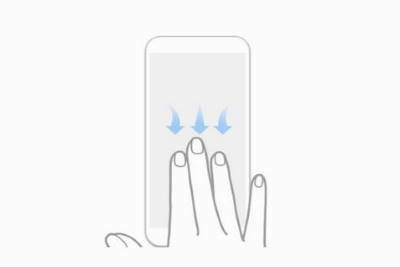
Toto je zďaleka najjednoduchší spôsob snímania snímok obrazovky. Musíte utrieť tromi prstami a vaše zariadenie za vás urobí snímku obrazovky. Táto funkcia sa nachádza hlavne v čínskych smartfónoch, vrátane Xiaomi, Oppo, Vivo, Poco, Realme atď.
Robenie snímok obrazovky gestom kĺbu:

Existuje viac spôsobov, ako snímať snímky obrazovky, a zariadenia Huawei podporujú podporu gestami prstov. Miesto, kde môžete urobiť snímku obrazovky na telefóne s Androidom, keď sa budete pohybovať na obrazovke.
Používanie aplikácií tretích strán
Väčšina funkcií na snímanie snímok obrazovky v systéme Android je obmedzená na výrobcov smartfónov. Ale pretože smartphony s Androidom sú tak prispôsobiteľné a prispôsobivé, môžeme si nainštalovať niektoré pomocné programy, ktoré vám pomôžu pri vytváraní snímok obrazovky. Nižšie uvádzame niekoľko aplikácií, ktoré vám pomôžu vytvoriť snímky obrazovky systému Android bez vypínača.
Screenshot Quick Free
Screenshot Quick Free je najjednoduchší spôsob, ako urobiť snímku obrazovky svojho zariadenia. Dodáva sa s malou prekrývacou guľou, ktorá slúži ako diaľkové ovládanie. Kedykoľvek na ňu kliknete, vytvorí sa snímka obrazovky a uloží sa do galérie vášho zariadenia.
[googleplay url = ” https://play.google.com/store/apps/details? id = com.dmtech.screenshotquick ”]
Asistent obrazovky
Je to ďalší jednoduchý nástroj na vytváranie snímok obrazovky. Nainštalujte ho a dlhým stlačením tlačidla Domov urobte snímky obrazovky. Je to skvelá voľba pre tých ľudí, ktorí nie sú oboznámení so snímkami obrazovky založenými na gestách a chcú tradičný spôsob vytvárania snímok obrazovky pomocou tlačidla Android bez vypínača.
[googleplay url = ” https://play.google.com/store/apps/details? id = pl.waskysoft.sc Screenshotassistant & hl = sk_IN ”]
Screenshoty scenára
Ak hľadáte nástroj, ktorý podporuje dlhé snímky obrazovky zadarmo, potom je to tá najlepšia voľba pre vás. Môžete snímať jednoduché snímky obrazovky, orezávať ich a označovať na snímkach obrazovky. Podporuje tiež dlhé snímky obrazovky, ak by vás zaujímali.
[googleplay url = ” https://play.google.com/store/apps/details? id = com.screenple.screenple & hl = sk_IN ”]
Záver
Robiť screenshoty na Androide bez vypínača nie je teraz také ťažké. Konečne sa môžeme rozlúčiť s hardvérovými tlačidlami a prejsť na kobyly a služby a služby založené na gestách. Dúfam, že teraz môžete s takýmito gestami robiť aj snímky obrazovky. V prípade akýchkoľvek pochybností nám môžete dať vedieť v sekcii komentárov nižšie.
Voľba editora:
- Vivo V17 Pro Android 10 s Funtouch OS 10 je v teste
- Stiahnite si nástroj Minimal ADB and Fastboot Tool: How to Install
- Ako zabrániť blokovaniu prichádzajúcich hovorov blokovaním displeja Samsung Galaxy
- Ako môžete používať hudbu Spotify ako tón alarmu v systéme Android
Rahul je študentka počítačovej vedy s obrovským záujmom o oblasť technológií a kryptomien. Väčšinu času trávi písaním alebo počúvaním hudby alebo cestovaním po nevidených miestach. Verí, že čokoláda je riešením všetkých jeho problémov. Život sa stáva a káva pomáha.


![Ako nainštalovať Stock ROM na Xillion P513 Stunner [Firmware File / Unbrick]](/f/3d729482c92bfe9c3eed5485d6a706de.jpg?width=288&height=384)
